

Cum sa dezactivati rezultatele cautarilor generate automat in search box-ul Windows-ului 10?
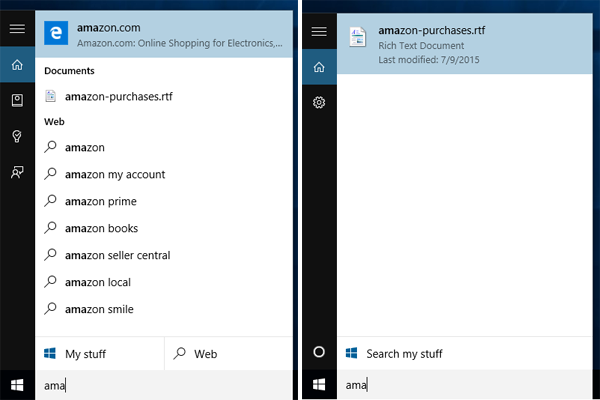
Cum sa dezactivati rezultatele cautarilor generate automat in search box-ul Windows-ului 10?
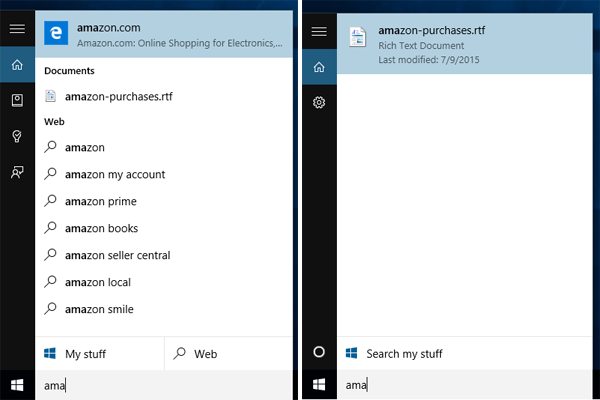
Este posibil ca atunci cand accesati search box-ul Windows-ului 10 pentru a gasi un document lipsa sau pentru a deschide un anumit program sa constatati ca incep sa ruleze alte programe. Cand incepeti sa tasati in search box ceea ce doriti, acesta va sugeraza o multime de programe , dar si pagini web.
Nu numai ca rezultatele web vor aparea inaintea fisierelor locale , ele vor si incetini ceea ce de fapt cautati initial. Iata cum puteti sa opriti serach box-ul Windows-ului dvs. sa nu mai genereze si rezultate web.
NOTA : Tineti cont de faptul ca trebuie sa dezactivati si Cortana odata cu dezactivarea cautarilor web.
Selectati search box in taskbar-ul Windows 10. Imediat ar trebui sa va apara mesajul de intampinare din partea Cortana si noutatile zile. 2. Click pe pictograma notebook din partea stanga. Este chiar sub pictograma home. 3. Click pe Settings- va aparea un meniul cu optiunile Cortana. 4. Comutati optiunea “Cortana can give you suggestions …” pe modul off. 5. Comutati optiunea “Search online and include web results …”pe modul off. Acum veti regasi in search box mesajul “Search Windows ” in loc de “Ask me anything”. Astfel, cautarile generate vor fi precise, folosindu-se doar de informatiile aflate pe hard disk sau pe reteaua locala.











 Service Xiaomi
Service Xiaomi
 Service ZTE
Service ZTE
 Service Realme
Service Realme
 Telefoane Xiaomi
Telefoane Xiaomi
 Servicii IT
Servicii IT




 Laptopuri
Laptopuri Incarcatoare Laptop
Incarcatoare Laptop Display Laptop
Display Laptop Tastaturi Laptop
Tastaturi Laptop Baterii Laptop
Baterii Laptop HDD / SSD Laptop
HDD / SSD Laptop Memorii Ram Laptop
Memorii Ram Laptop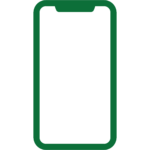 Telefoane Refurbished
Telefoane Refurbished Huse Telefon
Huse Telefon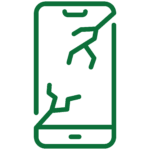 Folii Protectie Telefon
Folii Protectie Telefon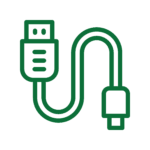 Cabluri De Date Telefon
Cabluri De Date Telefon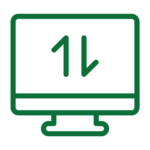 Reparatii Pc All In One
Reparatii Pc All In One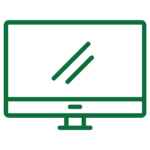 Reparatii Monitoare LCD LED
Reparatii Monitoare LCD LED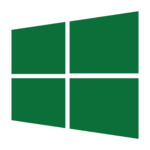 Software
Software Reparatii Nintendo Switch
Reparatii Nintendo Switch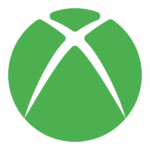 Reparatii Xbox One
Reparatii Xbox One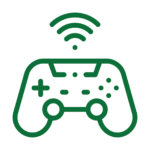 Controllere
Controllere